办公网络实训报告.docx
《办公网络实训报告.docx》由会员分享,可在线阅读,更多相关《办公网络实训报告.docx(16页珍藏版)》请在冰豆网上搜索。
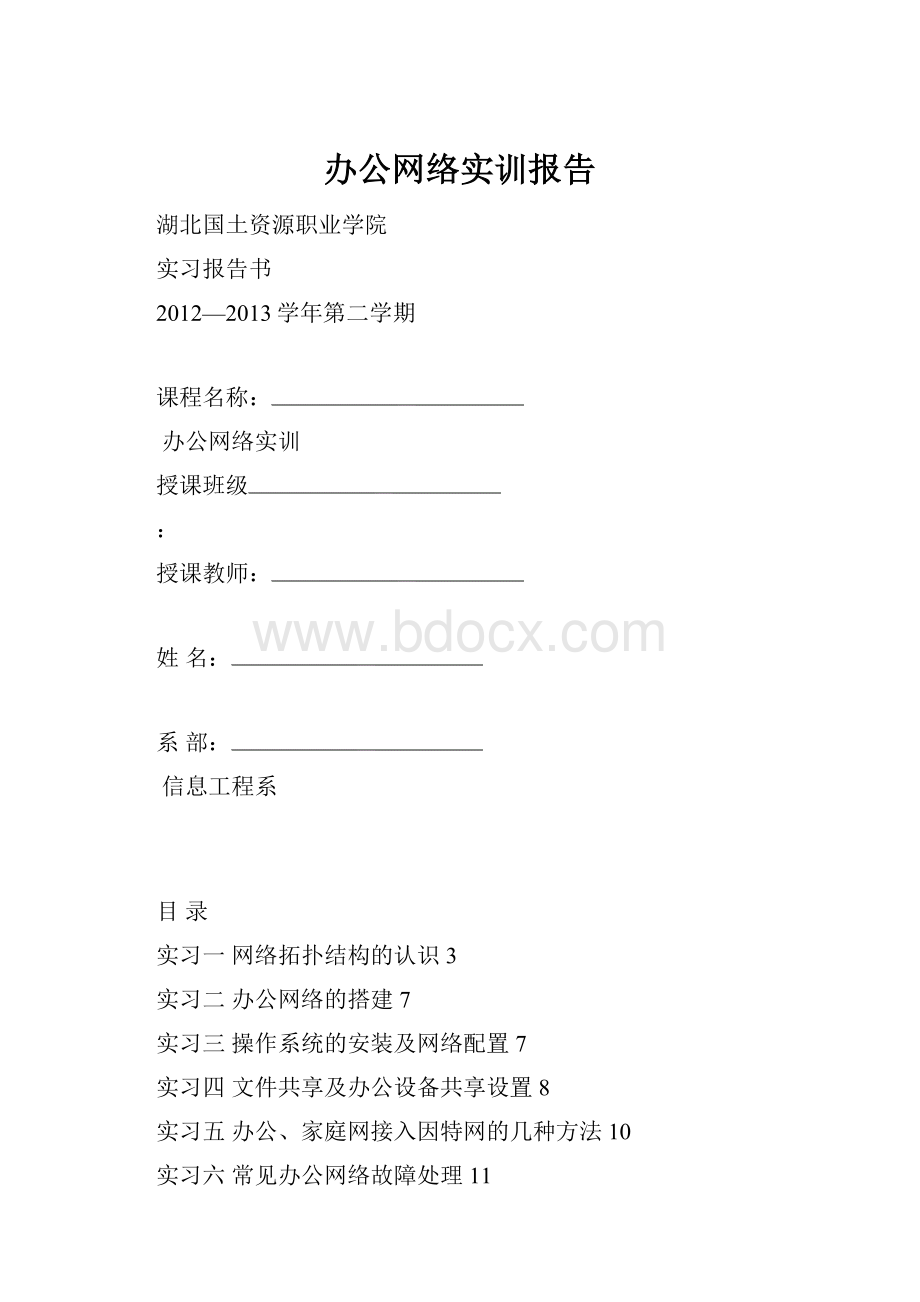
办公网络实训报告
湖北国土资源职业学院
实习报告书
2012—2013学年第二学期
课程名称:
办公网络实训
授课班级
:
授课教师:
姓名:
系部:
信息工程系
目录
实习一网络拓扑结构的认识3
实习二办公网络的搭建7
实习三操作系统的安装及网络配置7
实习四文件共享及办公设备共享设置8
实习五办公、家庭网接入因特网的几种方法10
实习六常见办公网络故障处理11
实训总结12
实习一网络拓扑结构的认识
一、实习目的
通过本次实习,了解网络中的拓扑结构,掌握最常用的网络拓扑结构的认识方法,学会用visio2003绘制网络拓扑结构图。
二、实习要求
具有一定的网络基础,会操作各种工具软件。
三、实习地点
网络机房
四、实习步骤
1、常见的局域网拓扑结构认识
(1)星型结构
(2)环型结构
(3)总线型结构
(4)星型和总线型结合的复合型结构
2、用visio2003绘制出以上网络拓朴结构图。
(1)、要求学会使用visio2003
(2)、绘制以上拓朴图。
3、家用和小型办公网络拓扑结构图
图1:
基于以太网的家庭或小型网络
图2:
基于电话线的家庭或小型网络
图3:
无线家庭或小型网络
图4:
混合介质的家庭或小型网络
图5:
每台计算机使用单独的Internet
图6:
使用住宅网关
图7:
使用主机
五、实习小结
通过这次局域网实习,不仅使我对局域网连接需要的设备双绞线、同轴电缆、网卡、水晶头、路由器、集线器、RJ-45线序和其制作方法等常用网络设备有了大致的了解,还对其各自的功能、使用、如何连接有了深刻的认识,掌握了局域网组网方法,现实中理解了局域网的拓扑结构,了解了网卡的安装和网络协议的设置,网络互联的概念、互联层次模型、互联设备及功能,并且在老师的带领下学习了计算机教学实习中心计算接网络的层次、设备,理解实习中心网络的体系结构,以及校园网的结构、原理,知道了校园网的服务器,实验中心服务器(4600),机房服务器(3550、2950)对以后使用局域网进行文件、设备的共享提供了知识基础,也对现实生活中局域网组建的一些做法有了大致的了解,为以后自己的局域网的组建了有了很大的帮助。
实习二办公网络的搭建
一、实习目的
通过本次实习,学会根据网络拓朴结构图搭建一个小型的局域网。
二、实习要求
有一定的网络基础。
三、实习地点
网络机房
四、实习步骤
1、交换机的选型
2、路由器选型
3、网络运营商选择
4、网线的选型
5、水晶头型
6、网线的制作
7、网线测试
8、按照网络拓朴结构图将网络连接好,并进行测试。
五、实习小结
办公网络的最终目标是建设覆盖整个单位的互联、统一、高效、实用、安全的局域网络,近期可支持十几个,远期至少可支持上百个并发用户,提供广泛的资源共享(包括硬件、软件和信息资源的共享)。
网络结构清楚、布线合理、充分考虑房间分布;局域网性能稳定、安全;软、硬件结合良好,满足单位或公司日常办公需要,方便资源共享、浏览,具备远程控制功能,为单位提供远程访问能力并设计安全认证系统;有良好的兼容性和可扩展性,具备单位局域网与其他单位局域网互连,甚至根据具体需求实现网上视频信号传输的能力。
实习三操作系统的安装及网络配置
一、实习目的
学会windows系列操作系统的安装过程及方法,掌握如何对其进行网络设置。
二、实习要求
有一定的网络基础。
三、实习地点
网络机房
四、实习步骤
1、windowsXP操作系统安装过程
1.根据安装目的选择安装方式:
①全新安装。
②升级安装。
③恢复安装。
④双系统安装。
2.根据安装条件选择安装方式
⊕光盘安装。
⊕硬盘安装。
⊕远程安装。
3.通过BIOS设置将你的电脑设置成“光驱优先启动”
4.在尚未分区和格式化的新硬盘上用XP安装光盘直接全新安装
5.查看设备驱动程序的安装情况
6.XP中安装设备驱动程序的两种方法
2、网络设置
(1)配置IP地址
A、打开网络属性
B、选择Internet协议(TCP/IP),并点击属性
C、配上指定的IP地址,并点击确定。
(2)用网络命令查看网络配置
A、选择开始,点运行,出现以下对话框,输入CMD点确定。
B、输入IPCONFIG/ALL命令查看网络配置
C、将会看到相关信息
D、测试网络的连通性,用PING命令,具体格式如下:
五、实习小结
通过本次实训,我对WindowsServer2003网络操作系统的配置进行了详细的实验和测试。
本次实验的实验环境是VMware虚拟机环境,对VMware虚拟机的使用确实可以提高我们实验的效率。
此外还在WindowsServer2003下对WEB和FTP站点的创建和配置也进行了详细的实践和测试,本次实训是我对WindowsServer2003的基本配置有了一定程度的掌握,很有收获。
实习四文件共享及办公设备共享设置
一、实习目的
通过本次实习,学会文件在网络中共享的设置及办公设备在网络中的应用设置。
二、实习要求
熟练使用操作系统,对系统中如何创建用户、管理用户有一定的了解,对权限有一定的了解。
三、实习地点
网络机房
四、实习步骤
课题一:
给XP共享文件夹加上密码锁
先取消默认的“简单共享”。
打开“我的电脑”,依次点击“工具→文件夹选项”,在打开的对话框中选择“查看”选项卡,清空“使用简单共享(推荐)”前的复选框。
然后创建共享用户。
单击“开始→设置→控制面板”,打开“用户帐户”,创建一个有密码的用户,假设用户名为user00,需要共享资源的机器必须以该用户共享资源。
接下来设置要共享的目录(假设为共享目录为NTFS分区上的目录test1),并设置只有用户user00可以共享该目录下的资源:
用鼠标右键单击要共享的目录“test1”,单击“共享和安全”,选择“共享→共享该文件夹”,点击“权限”,单击“删除”按钮将原先该目录任何用户(everyone)都可以共享的权限删除,再单击“添加”按钮,依次单击“高级→立即查找”,选择用户user00,单击“确定”添加用户user00添加,并选择用户user00的共享权限(如图)。
以后局域网中的计算机要想查看该共享文件夹中的内容,只有输入正确的用户名和密码,才能查看或修改共享文件夹中的内容。
课题二:
Windows应用 :
Windows XP下打印机共享问题的解决
现象一网上邻居无法正常浏览
解决办法:
在确认局域网工作组名称一致的前提下,进入“本地连接”属性窗口,点击“安装”按钮添加“NWLinkIPX/SPX/NetBIOSCompatibleTransportProtocol”协议,现在不用重启即可解决无法查看工作组计算机或是单击“查看工作组计算机”项后出现的“没有权限浏览某某工作组……”之类的问题。
现象二无法浏览打印服务器
解决办法:
这个问题要从两方面来解决,一是在打印服务器中开放Guest账户,并在组策略中依次进入“计算机配置→Windows设置→安全设置→本地策略→用户权利指派”,删除“拒绝从网络访问这台计算机”项中的Guest账户即可;二是要确保打印服务器的“本地连接”属性中勾选了“Microsoft网络的文件和打印机共享”项。
现象三工作站搜索不到共享打印机
解决办法:
这个问题有三个解决方法。
一是在为“本地连接”安装“NWLinkIPX/SPX/NetBIOSCompatibleTransportProtocol”协议后,通常就可以搜索到共享打印机了;二是直接在“网上邻居”中双击进入打印服务器后,右键点击共享打印机图标,在弹出的快捷菜单中选择“连接”,在弹出的提示框中点击“是”按钮即可快速安装好共享打印机;三是检查打印服务器的“本地连接”是否启用了“Internet连接防火墙”功能,如果开启了,请取消该功能,如果既想使用“Internet连接防火墙”功能,又想共享文件和打印机,则要安装NetBEUI协议(非路由协议)。
现象四让工作站无驱动安装打印机
解决办法:
有两种方法供大家选择。
一是使用WindowsXP的安装“其他驱动”方法来解决。
以安装联想6110打印机为例,假设现在有20台Windows98工作站,那么首先在任意一台工作站中安装6110for98驱动,然后将工作站“c:
\\windows\\inf\\”目录中的“lgbcpr.inf”文件复制到打印服务器中。
接着进入打印服务器的共享打印机属性窗口,在“共享”选项卡设置界面中点击“其他驱动程序”按钮,在弹出的对话框中勾选“IntelWindows95、98和ME”项,接着指定“lgbcpr.inf”文件的位置。
在提示指定“lexgo.exe”文件时,指定驱动盘中的“Drivers\\Win_9X\\lexgo.ex_”文件即可,系统将自动复制所需的驱动文件。
复制完毕后,在其他工作站中进行共享打印机的安装时就不再需要用户提供驱动了。
不过这种方法比较繁琐,而且初学者很难判断在这个过程中所需的文件是哪些。
五、实习小结
把需要的东西共享就可以了:
1.点中要共享的文件夹或磁盘右键属性或共享和安全,点开始——设置———控制面板——管理工具——服务——在那些英文里面找Server这一项,然后双击打开它的属性页面,在看图片(我这的那项服务删了不能传那个服务的图片上来找找看肯定有的)把启动类型改成自动,点右上角把这个服务启动。
OK要共享东西的这台机子弄好了。
。
2.在另一台要访问的机子上桌面空白出右键鼠标新建快捷方式在输入筐里打上你共享文件机子的IP不要打我天的那个。
注意不要忘了前面的\\这俩符号。
下一步完成就OK了
两台电脑需有网卡设备,正常两机网线连接,安装相应的网络协议(一般机子都有.)
单纯的资源共享很简单:
1)右击网上邻居,选属性,在打开的窗口左上,点击"创建家庭或小型办公网络"
2)依提示点击下一步,在"选择最恰当描述这台计算机说明"时,选适用你的网络连接类型,下一步.
3)创建"网络安装向导",按提示放入A盘.
4)用创建好的A盘在另一机子运行,即可.
5)把你要用来共享的文件夹设置为共享.
6)双击网上邻居,即可看到对方机子.
实习五办公、家庭网接入因特网的几种方法
一、实习目的
通过本次实习,学会解决局域网接入因特网的几种方式,遇到此类故障时知道如何排除。
二、实习要求
对接入的网络设备有一定的了解,同时了解一些因特网的基本知识。
三、实习地点
网络机房
四、实习步骤
1、共享上网的方式
A、硬件
硬件方式:
通过路由器、宽带路由器、内置路由功能的ADSLModem等实现共享上网。
使用硬件方式,一般都能实现共享,但设置稍显麻烦。
这种方法使用效果好,但投资也稍高。
B、软件
软件方式:
主要是通过代理服务器类与网关类软件实现。
常用的有WinRoute、WinGate、SyGate、CCproxy、UserGate、SpoonProxy、HomeShare、WinProxy、Superproxy、SinforNAT等,还有Windows系统自带的ICS。
这些软件中有的还是免费的,虽然方便性不如硬件方式,但能对网络进行有效的管理和控制。
2、基于服务器的NAT上网方式。
详细设置步骤将在讲课时进行介绍。
3、家庭上网的三种方式
A、简单的家庭网络
优点:
连接简单;投资极少。
缺点:
必须有一机做服务器,另机上网,服务器必须开机。
B、利用路由器或交换机或集线器(选其一)
优点:
各机可以单独上网,没有服务器的麻烦
缺点:
需添置一定的硬件设备。
稳定性受中间设备影响。
C、有线、无线家庭组网
优点:
使用方便;某一机上网登录简便。
缺点:
投资大些;无线受环境影响难免有断线机率。
五、实习小结
通过本次实习,学会解决局域网接入因特网的几种方式,遇到此类故障时知道如何排除。
比如无线GPRS、宽带、电话拨号上网、内部网、光纤等。
通过网上的自主学习,发现除此而外,利用USB网络线、IEEE1394线等也能很轻松的实现家庭/办公室共享上网,其方法更简便。
实习六常见办公网络故障处理
一、实习目的
了解各类网络故障,掌握处理故障解决问题的方法。
二、实习要求
熟悉网络基本知识,对网络结构、运行原理有一定的了解。
三、实习地点
网络机房
四、实习步骤
(一)、网络共享打印故障清除
点击[开始]→[设置]→[网络连接]→[本地连接]→[属性]→[高级],“Internet连接防火墙”这项,发现操作系统默认是打勾启用,将“√”去掉问题解决,所有计算机都能网络共享打印了。
后来发现在QQ和MSNMessenger上不能收发文件或远程通话都是这个原因引起的。
(二)、搜索不到共享打印机
解决办法:
这个故障有三个解决方法,一是在为"本地连接"安装"NWLinkIPX/SPX/NETBIOSCompatibleTransportProtocol"协议后,通常就可以搜到;二是直接在"网上邻居"中双击进入打印机服务器后,右击共享打印机图标,在弹出菜单中选择"连接",在弹出提示框中点击"是"按钮,即可快速安装好打印机:
三是检查打印服务器的"本地连接"是否启用了"INTERNET连接防火墙"功能,如果开启了,请取消该功能,如果既想使用防火墙,又想使用共享打印机,则要安装NETBEUI协议(非路由协议).
(三)、无法浏览共享打印机
解决方法:
一是在打印服务器中开放GUEST帐户,并在组策略中依次进入"计算机配置-WINDOWS设置-安全设置-本地策略-用户权利指派",删除"拒绝从网络访问这台计算机"中的GUEST帐户既可:
二是确保打印服务器的"本地连接"属性中勾选了"MICROSOFT网络的文件和打印机共享"项。
(四)、网络不通解决办法
1、检查物理链接,是否有问题。
2、物理链接排除后,检查所网络协议是否正常安排。
3、若不能解决问题,检查IP是否配置正确,如是否在同一个网段等。
4、若问题依然存在,检查硬件是否有问题,如网卡。
可换一张网卡测试。
5、网络通了以后,若发现某些文件或设备不能够访问,请检查是否有权限。
五、实习小结
首先,加强业务知识学习,了解操作步骤,操作前做好充足准备;操作时,要及时的检查设备信息,发现异常及时处理;加强安全意识,工作认真仔细,学会总结。
第一要学习设备升级和打补丁操作学习,掌握步骤,了解过程。
冷热补丁要严格按照相关文档进行操作;第二操作前要做好准备,不论是否为重大操作,同时对操作进行记录,完成后检查步骤是否有问题,第三操作过程中应及时进行检查,发现问题及时解决。
实训总结
通过这一学期的学习,使得自己在计算机网络这一方面有了更多的了解,更深刻的体会,对计算机网络也有了更多的兴趣。
大家在一起对计算机基础教学中培训中的一些问题进行了探讨、相互间受到许多启发。
特别是每一次实验课,因为实验的需求,老师要求我们提前自行组建好团队,以团队(一般是两个人)为基础进行试验。
这样不仅使我们能够快速的完成试验,而且培养了我们的团队合作精神(两人搭配,干活不累嘛)而且不懂的两人可以相互讨论。
当实验过程中需要两人扮演不同的角色时,还可以交换分享实验心得,这样就起到了互补的作用。
在此实验中,我们接触了以前从没接触过的linus操作系统,了解Linux操作系统。
学会了IP配置,此操作系统下的office软件和万维网的使用。
其次我们了解了DNS的概念和原理。
在Windws2003下学会安装DNS服务器,学习了DNS服务器的配置与管理和DNS和WINS的结合使用。
虽然在实验过程中遇到了很多的麻烦,不过在老师和同学的帮助下都迎刃而解。
特别是一些ID,子网掩码,网关的地址一定不能写错,错一个就不能成功,所以需要我们仔细认真的检查。
经过我们的努力,最后我们这一小组终于成功的完成了实验的目标。
Windows2003serverIIS的配置及加密与数字证书服务的实现,通过这次实验,我们了解了Windows2003server的特性,功能,以及基本应用,并且会了Windows2003server的简单配置,掌握了它服务器的一般配置与使用方法。
熟悉了MicrosoftFrontPage的环境,而且能够使用FrontPage作出简单网页。
了解了数字证书的安装过程。
熟悉了CA证书的创建,管理和应用了解并练习了TCP/IP协议的诊断程序。
计算机网络综合实验,我们熟悉把Windows2003Server操作系统设置成为软路由的过程。
了解路由器的基本作用和基本功能。
了解代理服务的概念和掌握配置代理服务器的方法和过程。
掌握BBS论坛服务的基本使用方法。
掌握及时信息oicq服务的原理和其配置过程。
体会到协作学习的一些理念。